Cách xem YouTube Offline trên điện thoại và máy tính tiện dụng
Hiện nay không quá khó để tải những video YouTube về điện thoại hay máy tính. Tuy nhiên việc tải quá nhiều video về thiết bị có thể chiếm nhiều dung lượng bộ nhớ của máy. Khi đó người dùng có thể lựa chọn xem YouTube Offline bằng tính năng tải video YouTube ngoại tuyến hỗ trợ trên phiên bản Android và iOS sẽ được “bật mí” sau đây.
Mục lục bài viết
Cách xem YouTube Offline trên máy tính
Đối với thiết bị là máy tính người dùng chỉ có thể xem video Offline YouTube bằng cách tải video về máy. Người dùng có thể tải video từ YouTube về máy tính nhanh chóng bằng trình duyệt Cốc Cốc hoàn toàn miễn phí.
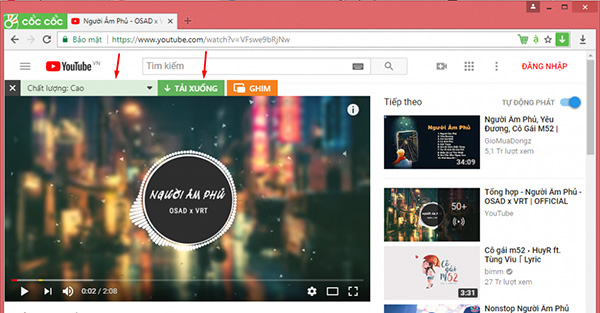 Tải video từ YouTube về máy nhanh bằng trình duyệt Cốc Cốc
Tải video từ YouTube về máy nhanh bằng trình duyệt Cốc Cốc
Trước tiên bạn cần tải và cài đặt trình duyệt Cốc Cốc phiên bản mới nhất cho Windows. Sau đó bạn mở video muốn tải về từ YouTube rồi nhấn nút Tải xuống tại giao diện chính của YouTube, ngay góc trên bên trái video được mở.
Cách xem Offline Youtube trên điện thoại
1. Cách xem YouTube Offline Android
Bước 1: Trước tiên người dùng tải và cài đặt ứng dụng Youtube trên thiết bị Android từ CH Play và tìm video muốn lưu ngoại tuyến offline trên YouTube.
Bước 2: Tại giao diện phát video, bạn nhấn chọn biểu tượng Lưu video. Phía cuối màn hình sẽ hiển thị thông báo Đang lưu video ngoại tuyến. Bạn đợi quá trình tải video xuống hoàn tất sẽ thấy biểu tượng dấu tích.
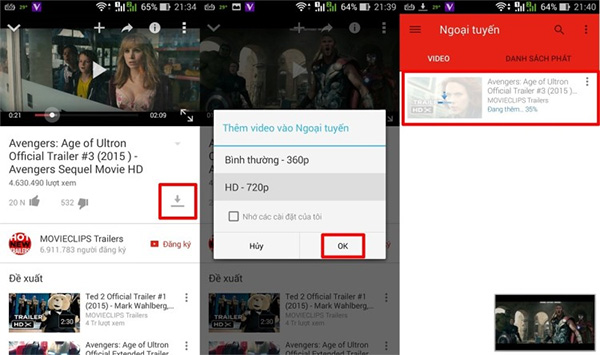 Cách xem YouTube Offline Android
Cách xem YouTube Offline Android
Lưu ý, không phải tất cả video trên YouTube đều cho phép tải xuống và xem ở chế độ offline do vấn đề bản quyền của Youtube.
Bước 3: Bạn nhấn tiếp vào biểu tượng avatar phía ngoài Trang chủ Youtube rồi chọn mục Cài đặt. Trong phần Cài đặt, bạn kéo xuống phía dưới và tìm mục Ngoại tuyến. Tại đây bạn gạt thanh ngang sang phải tại Chế độ ngoại tuyến để kích hoạt chế độ này trên YouTube khi có nhu cầu sử dụng.
Bước 4: Nhấn tiếp vào Chất lượng video ngoại tuyến để lựa chọn chất lượng video mỗi khi tải xuống. Bạn có thể lựa chọn các chất lượng lưu video gồm 720p, 480P và 360p. Thông thường, Youtube sẽ mặc định để ở chất lượng 720P khi tải video ngoại tuyến. Bạn cũng có thể chọn Hỏi mỗi lần để lựa chọn các chất lượng khác nhau cho từng video tải offline.
Lưu ý, ứng dụng YouTube mặc định sẽ chỉ lưu video xuống chế độ ngoại tuyến khi điện thoại kết nối mạng wifi.
Bước 5: Bạn có thể thử ngắt kết nối Wifi để kiểm tra tính năng xem video Youtube ngoại tuyến bằng cách nhấn vào mục Thư viện phía cuối màn hình. Bạn sẽ thấy album video ngoại tuyến và chỉ cần chọn nhấn vào video muốn xem là được.
Tại giao diện phát video YouTube ngoại tuyến, để xóa video khỏi danh sách bạn nhấn vào biểu tượng Lưu để xem… Sau đó ứng dụng sẽ hỏi bạn có muốn xóa video này khỏi danh sách video ngoại tuyến không, nếu đồng ý bạn nhấn Xóa.
2. Cách xem YouTube Offline trên iPhone
Để có thể xem video Offline trên Youtube từ thiết bị iPhone, hãy thử cách làm sau:
Bước 1: Bạn cần tải và cài đặt ứng dụng YouTube từ App Store về iPhone rồi tiến hành đăng nhập tài khoản YouTube trên thiết bị. Sao đó chọn biểu tượng Tìm kiếm trên màn hình.
Bước 2: Tại đây, bạn nhập tên video muốn tìm kiếm trên YouTube và mở video muốn xem.
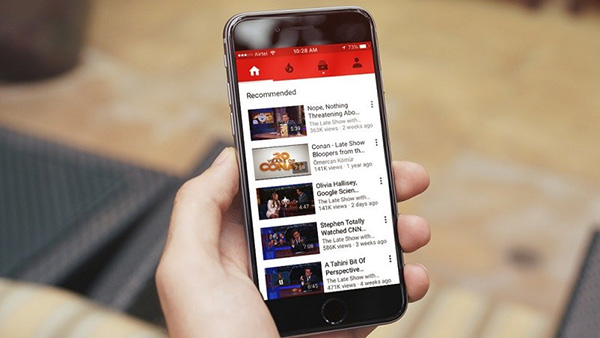 Cách xem YouTube Offline trên iPhone
Cách xem YouTube Offline trên iPhone
Bước 3: Tại giao diện phát video, bạn nhấn chọn biểu tượng mũi tên tải xuống phía dưới video để tải video YouTube ngoại tuyến.
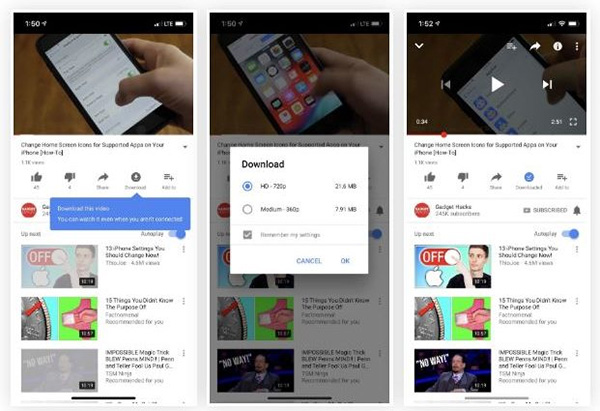
Sau đó trên màn hình sẽ hiển thị thông báo video đã được tải về ở chế độ ngoại tuyến. Đợi quá trình tải video trên YouTube hoàn tất sẽ hiển thị thông báo đã tải thành công video ngoại tuyến.
Bước 4: Bạn quay lại giao diện chính của ứng dụng YouTube và quan sát góc dưới cùng bên phải màn hình sẽ thấy mục Thư viện sẽ thấy danh sách video đã tải xuống ở chế độ ngoại tuyến và có thể xem video YouTube offline. Bạn chỉ cần nhấn chọn video muốn xem là được.
Như vậy trên đây là toàn bộ hướng dẫn cách xem YouTube Offline trên điện thoại và máy tính đơn giản để dễ dàng xem video mà không cần kết nối mạng. Những video được tải xuống sẽ được lưu trên ứng dụng YouTube tại album video ngoại tuyến.
MẸO HAY YOUTUBE:











